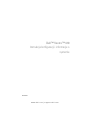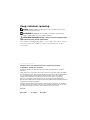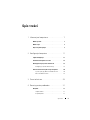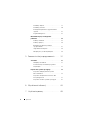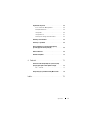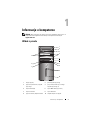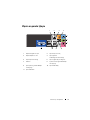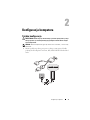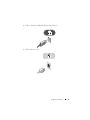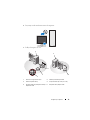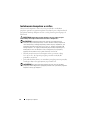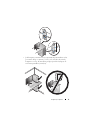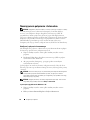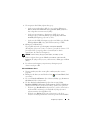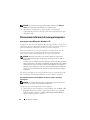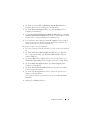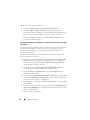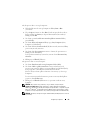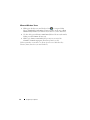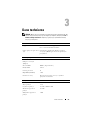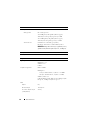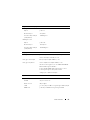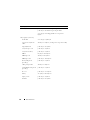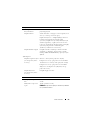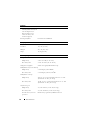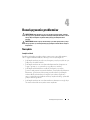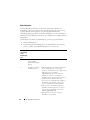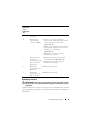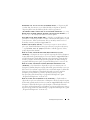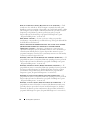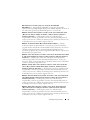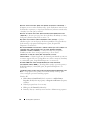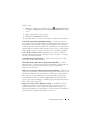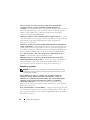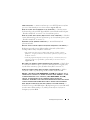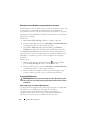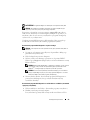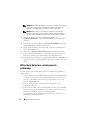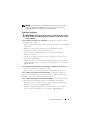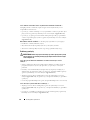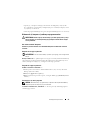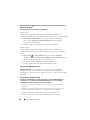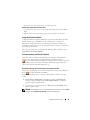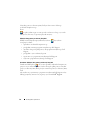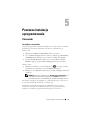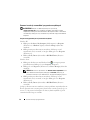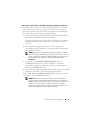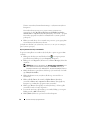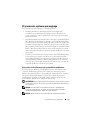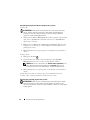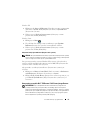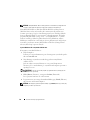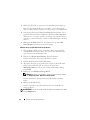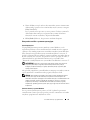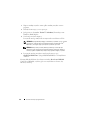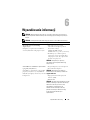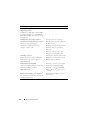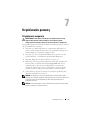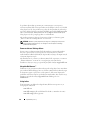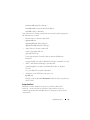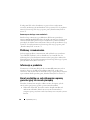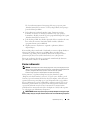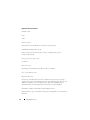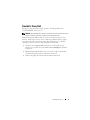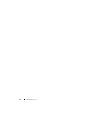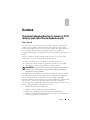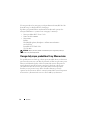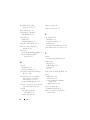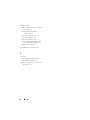Dell Vostro 410 Skrócona instrukcja obsługi
- Typ
- Skrócona instrukcja obsługi

www.dell.com | support.dell.com
Dell™ Vostro™ 410
Instrukcja konfiguracji i informacje o
systemie
Model DCGAF

Uwagi, ostrzeżenia i przestrogi
UWAGA:
UWAGA wskazuje na ważną informację, która pozwala lepiej wykorzystać
posiadany system komputerowy.
OSTRZEŻENIE:
OSTRZEŻENIE oznacza możliwość uszkodzenia sprzętu lub utraty
danych, a także przedstawia sposób uniknięcia problemu.
PRZESTROGA: PRZESTROGA informuje o sytuacjach, w których występuje ryzyko
uszkodzenia sprzętu, obrażeń ciała lub śmierci.
Jeżeli zakupiono komputer firmy Dell™ z serii n, żadne odniesienia do systemu
operacyjnego Microsoft
®
Windows
®
zawarte w tym dokumencie nie mają
zastosowania.
____________________
Informacje zawarte w tym dokumencie mogą zostać zmienione bez uprzedzenia.
© 2008 Dell Inc. Wszelkie prawa zastrzeżone.
Powielanie dokumentu w jakikolwiek sposób bez pisemnej zgody firmy Dell Inc. jest surowo
zabronione.
Znaki towarowe użyte w tym tekście: Dell, Vo st ro , DellConnect i logo DELL Inspiron są znakami
towarowymi firmy Dell Inc.; Bluetooth jest znakiem towarowym należącym do firmy Bluetooth SIG,
Inc. i jest wykorzystywany przez firmę Dell na podstawie licencji; Intel, Core i Pentium są
zarejestrowanymi znakami towarowymi firmy Intel Corporation w USA. i innych krajach;
Blu-ray Disc jest znakiem towarowym firmy Blu-ray Disc Association; Microsoft, Windows, i
Windows Vista są znakami towarowymi lub zarejestrowanymi znakami towarowaymi firmy Microsoft
Corporation w USA i/lub innych krajach.
Tekst może zawierać także inne znaki towarowe i nazwy towarowe odnoszące się do podmiotów
posiadających prawa do tych znaków i nazw lub do ich produktów. Firma Dell Inc. nie rości sobie
praw własności do znaków towarowych i nazw towarowych innych niż jej własne.
Model DCGAF
Marzec 2008 Nr ref. X468C Wersja A00

Spis treści 3
Spis treści
1 Informacje o komputerze. . . . . . . . . . . . . . . . 7
Widok z przodu. . . . . . . . . . . . . . . . . . . . . . . 7
Widok z tyłu
. . . . . . . . . . . . . . . . . . . . . . . . 8
Złącza na panelu tylnym
. . . . . . . . . . . . . . . . . . 9
2 Konfiguracja komputera . . . . . . . . . . . . . . . 11
Szybka konfiguracja . . . . . . . . . . . . . . . . . . . 11
Instalowanie komputera w szafce
. . . . . . . . . . . 16
Nawiązywanie połączenia z Internetem
. . . . . . . . 18
Konfiguracja połączenia internetowego
. . . . . . . . 18
Przenoszenie informacji do nowego komputera
. . . . 20
System operacyjny Microsoft
®
Windows
®
XP . . . . . 20
Microsoft Windows Vista
®
. . . . . . . . . . . . . . 24
3 Dane techniczne. . . . . . . . . . . . . . . . . . . . . 25
4 Rozwiązywanie problemów
. . . . . . . . . . . . . 31
Narzędzia. . . . . . . . . . . . . . . . . . . . . . . . . 31
Lampki zasilania
. . . . . . . . . . . . . . . . . . . 31
Kody dźwiękowe
. . . . . . . . . . . . . . . . . . . 32

4 Spis treści
Komunikaty o błędach . . . . . . . . . . . . . . . . . 33
Komunikaty systemowe
. . . . . . . . . . . . . . . . 40
Rozwiązywanie problemów z oprogramowaniem i
sprzętem
. . . . . . . . . . . . . . . . . . . . . . . 42
Program Dell Diagnostics
. . . . . . . . . . . . . . . 42
Wskazówki dotyczące rozwiązywania
problemów
. . . . . . . . . . . . . . . . . . . . . . . . 44
Problemy z zasilaniem
. . . . . . . . . . . . . . . . . 45
Problemy z pamięcią
. . . . . . . . . . . . . . . . . 46
Blokowanie się komputera i problemy z
oprogramowaniem
. . . . . . . . . . . . . . . . . . 47
Usługa Dell Technical Update
. . . . . . . . . . . . . 49
Narzędzie pomocy technicznej firmy Dell
. . . . . . . . 49
5 Ponowna instalacja oprogramowania . . . . . 51
Sterowniki . . . . . . . . . . . . . . . . . . . . . . . . 51
Identyfikacja sterowników
. . . . . . . . . . . . . . . 51
Ponowna instalacja sterowników i programów
narzędziowych
. . . . . . . . . . . . . . . . . . . . 52
Przywracanie systemu operacyjnego
. . . . . . . . . . 55
Korzystanie z funkcji Przywracanie systemu
Microsoft
Windows . . . . . . . . . . . . . . . . . . 55
Korzystanie z narzędzia Dell™ PC Restore i Dell
Factory Image Restore
. . . . . . . . . . . . . . . . 57
Korzystanie z nośnika z systemem operacyjnym
. . . . 61
6Wyszukiwanie informacji. . . . . . . . . . . . . . 63
7 Uzyskiwanie pomocy. . . . . . . . . . . . . . . . . 65

Spis treści 5
Uzyskiwanie wsparcia. . . . . . . . . . . . . . . . . . 65
Pomoc techniczna i Obsługa klienta
. . . . . . . . . . 66
Narzędzie DellConnect™
. . . . . . . . . . . . . . . 66
Usługi online
. . . . . . . . . . . . . . . . . . . . . 66
Usługa AutoTech
. . . . . . . . . . . . . . . . . . . 67
Automatyczna obsługa stanu zamówienia
. . . . . . . 68
Problemy z zamówieniem
. . . . . . . . . . . . . . . . 68
Informacje o produkcie
. . . . . . . . . . . . . . . . . 68
Zwrot produktów w celu dokonania naprawy
gwarancyjnej lub zwrotu pieniędzy
. . . . . . . . . . . 68
Zanim zadzwonisz
. . . . . . . . . . . . . . . . . . . . 69
Kontakt z firmą Dell . . . . . . . . . . . . . . . . . . . 71
8 Dodatek. . . . . . . . . . . . . . . . . . . . . . . . . . . 73
Pouczenie Federalnej Komisji ds. Łączności (FCC)
(dotyczy tylko tylko Stanów Zjednoczonych)
. . . . . . 73
FCC — Klasa B
. . . . . . . . . . . . . . . . . . . . 73
Uwaga dotycząca produktów firmy Macrovision
. . . . 74
Indeks . . . . . . . . . . . . . . . . . . . . . . . . . . . . . . 75

6 Spis treści

Informacje o komputerze
7
Informacje o komputerze
UWAGA:
Więcej informacji na temat portów i złącz komputera zamieszczono w
Podręczniku technologii Dell
zainstalowanym w komputerze lub w witrynie
support.dell.com
.
Widok z przodu
1
napęd optyczny
2
panel napędu optycznego
3
przycisk wysuwania tacy napędu
optycznego
4
przyciski wysuwania opcjonalnego
napędu optycznego (2)
5
złącza USB 2.0 (4)
6
złącze IEEE 1394 (opcjonalne)
7
złącze słuchawek
8
złącze mikrofonu
9
przycisk zasilania, lampka zasilania
10
lampka aktywności napędu
1
2
4
6
5
7
8
13
11
10
9
12
3

8
Informacje o komputerze
Widok z tyłu
11
uchwyt klapy panelu przedniego
12
napęd FlexBay (opcjonalny)
13
wnęki opcjonalnych napędów
optycznych (2)
1
złącze zasilania
2
Wentylator zasilania
3
gniazdo kabla zabezpieczającego
4
krążki zatrzasków
5
wnęki kart rozszerzeń
6
złącza na panelu tylnym
7
lampka zasilania
8
przełącznik napięcia
7
1
8
6
4
5
3
2

Informacje o komputerze
9
Złącza na panelu tylnym
1
lampka integralności łącza
2
złącze karty sieciowej
3
lampka aktywności sieci
4
złącze głośnika
środkowego/nioskotonowego
5
złącze wejścia liniowego
6
złącze sygnału wyjściowego P/L
7
mikrofon
8
łącze boczne P/L głośnika dźwięku
otaczającego
9
łącze tylne P/L głośnika dźwięku
otaczającego
10
złącza USB 2.0 (4)
11
łącze VGA wideo
12
8
7
3
4
5
6
1011 9

10
Informacje o komputerze

Konfiguracja komputera
11
Konfiguracja komputera
Szybka konfiguracja
PRZESTROGA: Przed rozpoczęciem dowolnej z procedur opisanych w tej sekcji
należy zapoznać się z instrukcjami dotyczącymi bezpieczeństwa dostarczonymi
wraz z komputerem.
UWAGA:
Niektóre urządzenia mogą nie być dostarczone w zestawie, o ile nie zostały
zamówione.
1
Monitor podłączaj jedynie przy pomocy jednego znastępujących kabli:
podwójny kabel adaptera Y monitora, biały kabel DVI lub niebieski kabel
wideo.

12
Konfiguracja komputera

Konfiguracja komputera
13
2
Podłącz urządzenie USB takie jak klawiatura lub mysz.
3
Podłącz kabel sieciowy.

14
Konfiguracja komputera
4
Podłącz modem.
5
Podłącz kabel zasilania.

Konfiguracja komputera
15
6
Przyciśnij naciski zasilania monitora i komputera.
7
Podłącz komputer do sieci.
1
Dostawca usług internetowych
2
Modem przewodowy lub DSL
3
Router bezprzewodowy
4
Komputer biurkowy z kartą sieciową
5
Komputer biurkowy z bezprzewodowym
adapterem USB
6
Bezprzewodowy adapter USB
1
2
3
6
5
4

16
Konfiguracja komputera
Instalowanie komputera w szafce
Umieszczenie komputera w szafce może być przeszkodą w swobodnym
przepływie powietrza, negatywnie wpływać na wydajność pracy i doprowadzić do
przegrzania. Instalując komputer w szafce, należy przestrzegać następujących
wskazówek.
PRZESTROGA: Przed umieszczeniem komputera w szafce należy przczytać
instrukcje dot. bezpieczeństwa dostarczone wraz z komputerem.
OSTRZEŻENIE:
Temperatura znamionowa określona w tym podręczniku jest
maksymalną dopuszczalną temperaturą otoczenia. W trakcie instalacji komputera w
szafce należy wziąć pod uwagę temperaturę powietrza w pokoju. Przykładowo, jeśli
temperatura w pomieszczeniu wynosi 25°C (77°F), to - zależnie od specyfiakcji dla
danego komputera - do osiągnięcia maksymalnej, dopuszczalnej temperatury pracy
brakuje jednyie od 5°C do 10°C (9°F do 18°F). Szczegóły dotyczące specyfikacji
komputera można znaleźć w części „Dane techniczne” na stronie 25.
• Z każdej wentylowanej strony komputera należy pozostawić odstęp
10,2 cm (4 cale), aby zapewnić przepływ powietrza niezbędny dla
prawidłowej wentylacji.
• Jeśli szafka ma drzwi, muszą one umożliwiać przepływ powietrza pomiędzy
ścianką przednią a tylną przynajmniej na poziomie 30%.
OSTRZEŻENIE:
Nie należy instalować komputera w szafce, która nie umożliwia
przepływu powietrza. Ograniczenie przepływu powietrza może spowodować przegrzanie
komputera i obniżyć jego wydajność.

Konfiguracja komputera
17
• Jeśli komputer jest instalowany w rogu biurka lub pod biurkiem, należy
pozostawić odstęp co najmniej 5,1 cm (2 cale) między tylną ścianką
komputera a ścianą, aby umożliwić przepływ powietrza wymagany do
zachowania prawidłowej wentylacji.

18
Konfiguracja komputera
Nawiązywanie połączenia z Internetem
UWAGA:
Usługodawcy internetowi (ISP) i ich oferty są różnią się w zależności od kraju.
Do nawiązania połączenia z Internetem wymagany jest modem lub łącze
sieciowe oraz wykupienie usługi u usługodawcy internetowego (ISP).
W
przypadku korzystania z połączenia telefonicznego
przed skonfigurowaniem
połączenia z Internetem należy podłączyć linię telefoniczną do złącza modemu
komputera i do gniazdka telefonicznego.
W przypadku korzystania z modemu
DSL lub kablowego/satelitarnego
należy uzyskać informacje dotyczące
konfiguracji od swojego dostawcy usług internetowych lub telefonii komórkowej.
Konfiguracja połączenia internetowego
Aby skonfigurować połączenie z Internetem za pośrednictwem skrótu na pulpicie
dostarczonego przez dostawcę usług internetowych:
1
Zapisz i zamknij wszystkie otwarte pliki i zamknij wszystkie otwarte
programy.
2
Dwukrotnie kliknij ikonę usługodawcy internetowego (ISP)
na pulpicie
systemu Microsoft
®
Windows
®
.
3
Aby przeprowadzić konfigurację, postępuj zgodnie z instrukcjami
wyświetlanymi na ekranie.
Jeśli na pulpicie nie ma ikony dostawcy usług internetowych, lub jeśli chcesz
dokonać połączenia za pośrednictwem innego dostawcy, wykonaj podane poniżej
czynności.
UWAGA:
Jeśli nie możesz połączyć się z Internetem, patrz
Podręcznik technologii Dell
.
Jeśli uprzednio połączenie z Internetem funkcjonowało, mogło dojść do awarii u
usługodawcy internetowego. Skontaktuj się z usługodawcą, aby sprawdzić stan usługi,
lub spróbuj połączyć się później.
UWAGA:
Przygotuj informacje o dostawcy usług internetowych (ISP). Jeśli nie masz
usługodawcy ISP, sprawdź je w kreatorze
Połącz z Internetem
.
System operacyjny Microsoft
®
Windows
®
XP
1
Zapisz i zamknij wszystkie otwarte pliki i zamknij wszystkie otwarte
programy.
2
Kliknij na
Start
→
Internet Explorer
→
Połącz z Internetem
.

Konfiguracja komputera
19
3
W następnym oknie kliknij odpowiednią opcję:
• Jeżeli nie masz usługodawcy ISP i chcesz go wybrać, kliknij opcję
Choose from a list of Internet service providers (ISPs)
(Wybierz z
listy usługodawców internetowych [ISP]).
• Jeżeli masz już informacje o konfiguracji od ISP, ale nie masz
konfiguracyjnego dysku CD, kliknij opcję
Set up my connection
manually
(Skonfiguruję połączenie ręcznie).
• Jeżeli masz dysk CD do konfiguracji połączenia, kliknij opcję
Use the
CD I got from an ISP
(Użyję dysku CD otrzymanego od ISP).
4
Kliknij przycisk
Next
(Dalej).
W przypadku wybrania opcji
Set up my connection manually
(Skonfiguruję połączenie ręcznie) w czynność 5 przejdź do czynność 3. W
przeciwnym razie postępuj zgodnie z wyświetlanymi na ekranie
instrukcjami, aby zakończyć konfigurację.
UWAGA:
Jeżeli nie wiesz, jaki typ połączenia wybrać, skontaktuj się z ISP.
5
Wybierz odpowiedź na pytanie
How do you want to connect to the
Internet?
(W jaki sposób łączysz się z Internetem?) i kliknij przycisk
Next
(Dalej).
6
Do zakończenia konfiguracji użyj informacji konfiguracyjnych
dostarczonych przez ISP.
Microsoft Windows Vista
®
1
Zapisz i zamknij wszystkie otwarte pliki i zamknij wszystkie otwarte
programy.
2
Kliknij przycisk Start systemu Windows Vista
→
Control Panel
(Panel
sterowania).
3
W części
Network and Internet
(Sieć i Internet) kliknij opcję
Connect to
the Internet
(Połącz z Internetem).
4
W oknie
Connect to the Internet
(połącz z Internetem), kliknij
Broadband (PPPoE)/ Połączenie szerokopasmowe
(PPPoE) lub
Dial-up
(Połączenie telefoniczne), w zależności od tego, jak chcesz się połączyć:
•Wybierz opcję
Broadband
(Szerokopasmowe), jeśli chcesz korzystać z
modemu DSL, satelitarnego, telewizji kablowej lub połączenia z
wykorzystaniem technologii Bluetooth.
•Wybierz opcję
Dial-up
(Połączenie telefoniczne), jeśli chcesz
korzystać ze zwykłego modemu telefonicznego lub z modemu ISDN.

20
Konfiguracja komputera
UWAGA:
Jeśli nie wiesz, który typ połączenia wybrać, kliknij polecenie
Help me
choose
(Pomóż mi wybrać) lub skontaktuj się z usługodawcą ISP.
5
Aby zakończyć konfigurację, postępuj zgodnie z informacjami
wyświetlanymi na ekranie i skorzystaj z informacji udostępnionych przez
usługodawcę ISP.
Przenoszenie informacji do nowego komputera
System operacyjny Microsoft
®
Windows
®
XP
System operacyjny Microsoft Windows XP zapewnia narzędzie o nazwie Files
and Settings Transfer Wizard (Kreator transferu plików i ustawień) służące do
przenoszenia danych z komputera źródłowego na nowy komputer.
Dane można przenosić do nowego komputera za pośrednictwem sieci lub
połączenia szeregowego. Istnieje także możliwość zachowania ich na
wymiennym nośniku, takim jak dyskietka czy zapisywalny dysk CD.
UWAGA:
Informacje można przenosić ze starego komputera do nowego przez
bezpośrednie podłączenie kabla szeregowego do portów wejścia/wyjścia (I/O) obu
komputerów.
Instrukcje dotyczące konfigurowania bezpośredniego połączenia kablowego pomiędzy
dwoma komputerami można znaleźć w artykule Bazy wiedzy firmy Microsoft nr 305621,
zatytułowanym
How to Set Up a Direct Cable Connection Between Two Computers in
Windows XP
(Jak skonfigurować połączenie kablowe pomiędzy dwoma komputerami
pracującymi w systemie Windows XP). W niektórych krajach te informacje mogą być
niedostępne.
Aby przenieść informacje do nowego komputera, należy uruchomić narzędzie
Files and Settings Transfer Wizard (Kreator transferu plików i ustawień).
Uruchamianie Kreatora transferu plików i ustawień z nośnika z systemem
operacyjnym
UWAGA:
Ta procedura wymaga nośnika z
systemem operacyjnym
. Nośnik ten jest
dostarczany opcjonalnie i nie ze wszystkimi komputerami.
Aby przygotować nowy komputer do transferu plików:
1
Otwórz Kreator transferu plików i ustawień klikając przycisk
Start
→
All
Programs
(Wszystkie programy)
→
Accessories
(Akcesoria)
→
System
Tools
(Narzędzia systemowe)
→
Files and Settings Transfer Wizard
(Kreator transferu plików i ustawień).
Strona się ładuje...
Strona się ładuje...
Strona się ładuje...
Strona się ładuje...
Strona się ładuje...
Strona się ładuje...
Strona się ładuje...
Strona się ładuje...
Strona się ładuje...
Strona się ładuje...
Strona się ładuje...
Strona się ładuje...
Strona się ładuje...
Strona się ładuje...
Strona się ładuje...
Strona się ładuje...
Strona się ładuje...
Strona się ładuje...
Strona się ładuje...
Strona się ładuje...
Strona się ładuje...
Strona się ładuje...
Strona się ładuje...
Strona się ładuje...
Strona się ładuje...
Strona się ładuje...
Strona się ładuje...
Strona się ładuje...
Strona się ładuje...
Strona się ładuje...
Strona się ładuje...
Strona się ładuje...
Strona się ładuje...
Strona się ładuje...
Strona się ładuje...
Strona się ładuje...
Strona się ładuje...
Strona się ładuje...
Strona się ładuje...
Strona się ładuje...
Strona się ładuje...
Strona się ładuje...
Strona się ładuje...
Strona się ładuje...
Strona się ładuje...
Strona się ładuje...
Strona się ładuje...
Strona się ładuje...
Strona się ładuje...
Strona się ładuje...
Strona się ładuje...
Strona się ładuje...
Strona się ładuje...
Strona się ładuje...
Strona się ładuje...
Strona się ładuje...
Strona się ładuje...
Strona się ładuje...
-
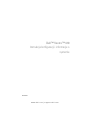 1
1
-
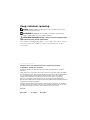 2
2
-
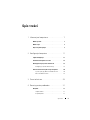 3
3
-
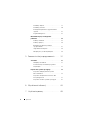 4
4
-
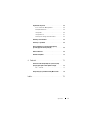 5
5
-
 6
6
-
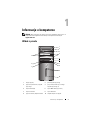 7
7
-
 8
8
-
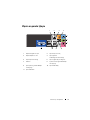 9
9
-
 10
10
-
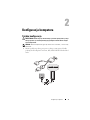 11
11
-
 12
12
-
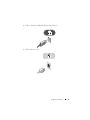 13
13
-
 14
14
-
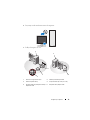 15
15
-
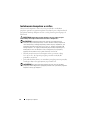 16
16
-
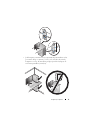 17
17
-
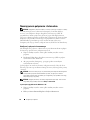 18
18
-
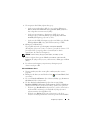 19
19
-
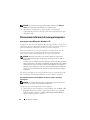 20
20
-
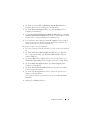 21
21
-
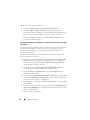 22
22
-
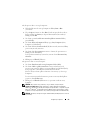 23
23
-
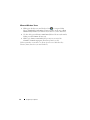 24
24
-
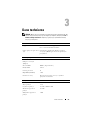 25
25
-
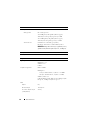 26
26
-
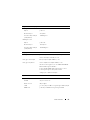 27
27
-
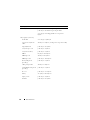 28
28
-
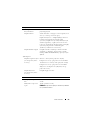 29
29
-
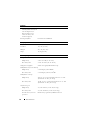 30
30
-
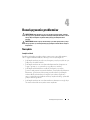 31
31
-
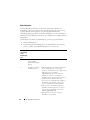 32
32
-
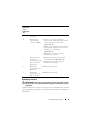 33
33
-
 34
34
-
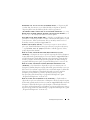 35
35
-
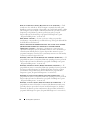 36
36
-
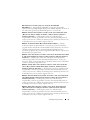 37
37
-
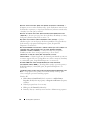 38
38
-
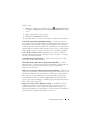 39
39
-
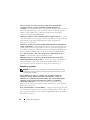 40
40
-
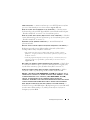 41
41
-
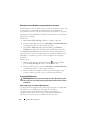 42
42
-
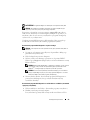 43
43
-
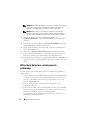 44
44
-
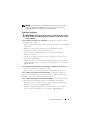 45
45
-
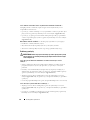 46
46
-
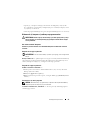 47
47
-
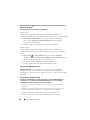 48
48
-
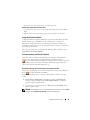 49
49
-
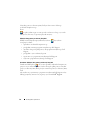 50
50
-
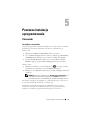 51
51
-
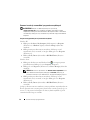 52
52
-
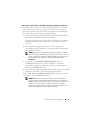 53
53
-
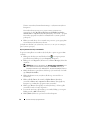 54
54
-
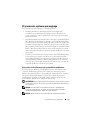 55
55
-
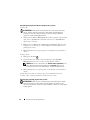 56
56
-
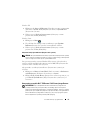 57
57
-
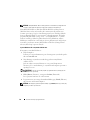 58
58
-
 59
59
-
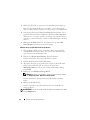 60
60
-
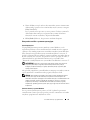 61
61
-
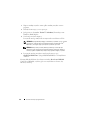 62
62
-
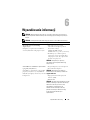 63
63
-
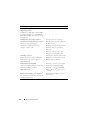 64
64
-
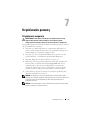 65
65
-
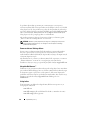 66
66
-
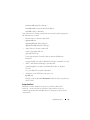 67
67
-
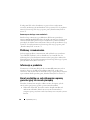 68
68
-
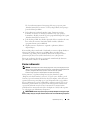 69
69
-
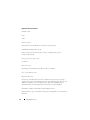 70
70
-
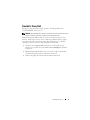 71
71
-
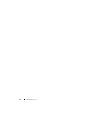 72
72
-
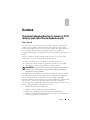 73
73
-
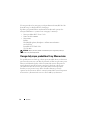 74
74
-
 75
75
-
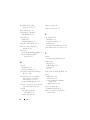 76
76
-
 77
77
-
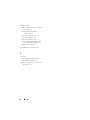 78
78
Dell Vostro 410 Skrócona instrukcja obsługi
- Typ
- Skrócona instrukcja obsługi
Powiązane artykuły
-
Dell OptiPlex 960 Skrócona instrukcja obsługi
-
Dell OptiPlex 170L instrukcja
-
Dell Vostro 420 Skrócona instrukcja obsługi
-
Dell OptiPlex 760 Skrócona instrukcja obsługi
-
Dell OptiPlex GX270 instrukcja
-
Dell Precision M6400 Skrócona instrukcja obsługi
-
Dell XPS 630i Instrukcja obsługi
-
Dell Inspiron 518 Skrócona instrukcja obsługi
-
Dell XPS 430 Skrócona instrukcja obsługi
-
Dell Precision R5400 Skrócona instrukcja obsługi